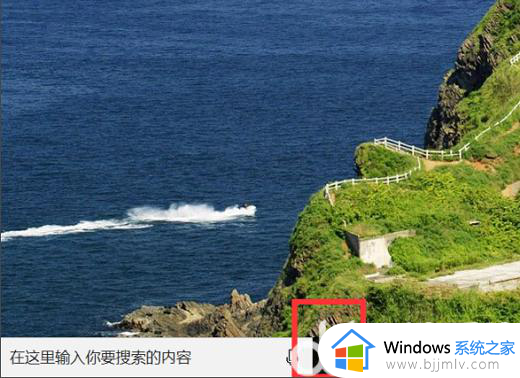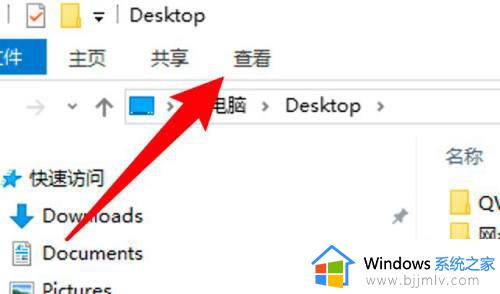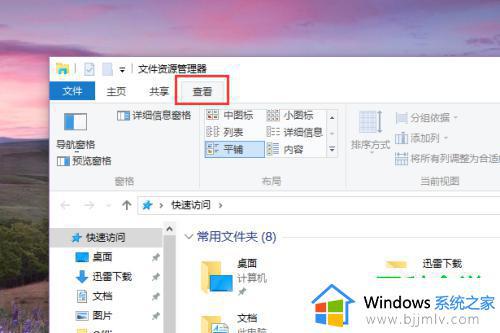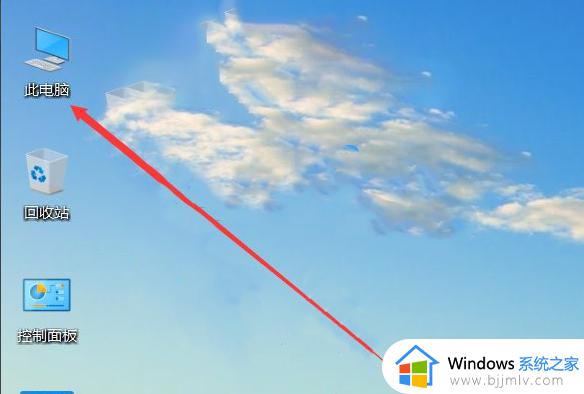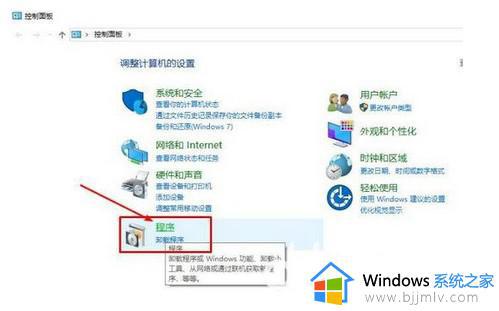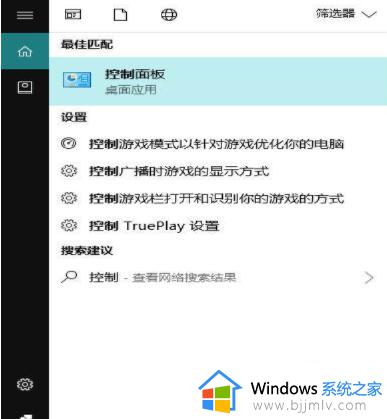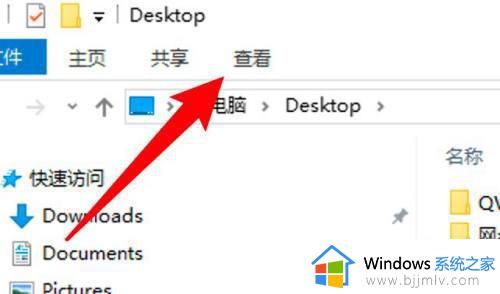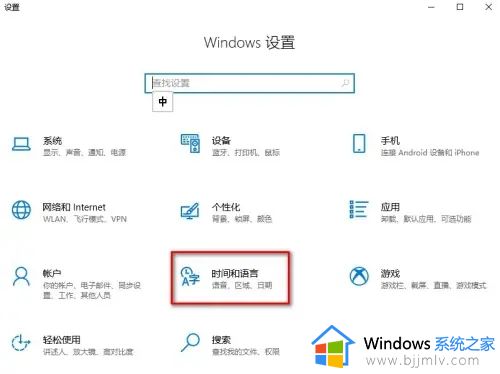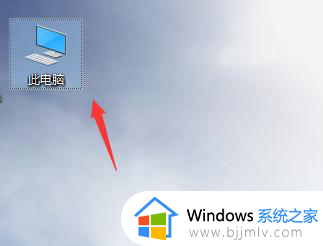win10快速访问怎么删除 win10 快速访问 删除方法
更新时间:2022-12-29 13:40:28作者:qiaoyun
在win10系统中,有一个快速访问功能,可以自动记录用户们在电脑中最常用的文件夹以及最近访问过的文件,不过很多人担心这样会泄露自己的隐私,所以就想要将其删除,那么win10快速访问怎么删除呢?带着这个问题,本文这就给大家介绍一下win10 快速访问 删除方法。
方法如下:
1.对于常用文件夹和最近使用的文件夹。
将鼠标移动到文件夹下,右键一下。点击“从快速访问中删除”。
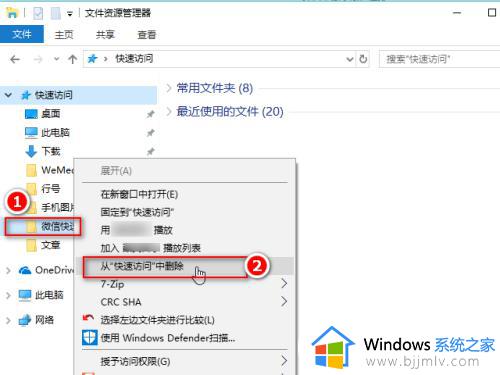
2.这样,这个文件夹就删除了。
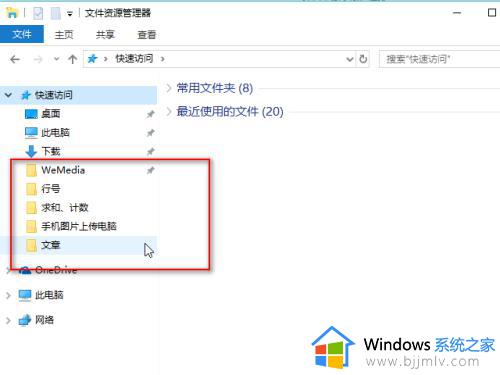
3.对于自己添加到快速访问中的文件夹。
将鼠标移动到文件夹名称上,右键一下。点击“从快速访问取消固定”即可删除它。
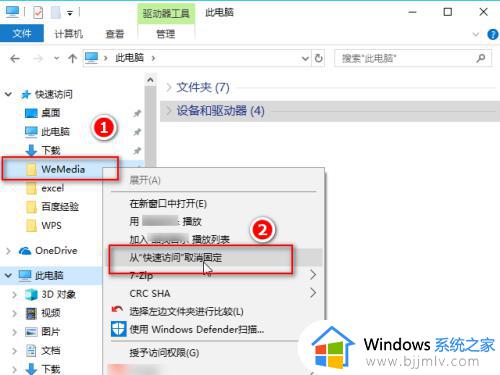
通过上面的方法就可以将win10快速访问删除了,是不是很简单呢,大家可以学习上面的方法步骤来进行操作就可以了。